本文将介绍如何恢复并解决Sketchup突然崩溃导致的文件丢失和闪退问题。Sketchup是一款功能强大的3D建模软件,但在使用过程中,有时会遇到突然崩溃的问题,导致正在进行的工作丢失。本文将提供一些解决该问题的方法,帮助用户恢复丢失的文件并避免闪退。

方法一:自动保存功能
Sketchup具有一个自动保存功能,可以在软件崩溃时自动保存正在进行的工作。用户可以在软件的“首选项”中设置自动保存的时间间隔。这将确保即使在软件崩溃时,用户的工作仍然可以恢复。
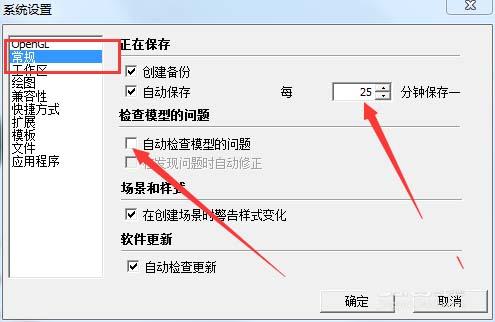
方法二:临时文件恢复
当Sketchup突然崩溃时,系统会在计算机的临时文件夹中创建一个临时文件。用户可以通过以下步骤找到并恢复这些临时文件:
- 打开文件资源管理器,并在地址栏中输入“%Temp%”。
- 在打开的文件夹中,按照最新创建或修改的日期顺序查找以“.skb”或“.tmp”为后缀的文件。
- 找到希望恢复的文件后,将其复制到一个安全的位置。
- 将文件的后缀名从“.skb”或“.tmp”改为“.skp”。
- 在Sketchup中打开文件,应该能够恢复崩溃前的工作。
方法三:检查插件和扩展
有时Sketchup的插件或扩展可能会导致软件崩溃。用户可以通过禁用或卸载这些插件和扩展来解决该问题。以下是一些检查插件和扩展的步骤:
- 进入Sketchup的“扩展管理器”或“插件管理器”。
- 禁用所有插件和扩展,然后逐个启用它们,以确定哪个插件或扩展导致了崩溃问题。
- 如果找到导致崩溃的插件或扩展,请卸载它们或更新到最新版本。
方法四:更新Sketchup和图形驱动程序
Sketchup的崩溃问题有时可能是由于软件或图形驱动程序的版本不兼容或存在错误导致的。用户可以尝试更新Sketchup和图形驱动程序来解决该问题:
- 打开Sketchup,并进入“帮助”菜单的“关于Sketchup”选项。
- 检查Sketchup的当前版本,并访问Sketchup官方网站以获取最新版本。
- 下载并安装最新版本的Sketchup。
- 同时,用户还应该访问图形卡制造商的官方网站,下载并安装最新版本的图形驱动程序。
方法五:联系Sketchup技术支持
如果以上方法无法解决问题,用户可以联系Sketchup的技术支持团队寻求帮助。他们可以提供更具体的解决方案,针对用户的特定情况进行指导。
总结:Sketchup突然崩溃导致文件丢失和闪退问题是很常见的,但通过使用自动保存功能、恢复临时文件、检查插件和扩展、更新Sketchup和图形驱动程序,并联系技术支持团队,用户可以有效地解决这些问题。希望本文提供的方法对用户有所帮助。
转载请注明来源本文地址:https://www.tuituisoft/blog/16767.html